Obwohl Microsoft Teams und Zoom weltweit zwei der beliebtesten Videokonferenzplattformen sind, verlassen sich viele Menschen immer noch auf Skype für Gruppenanrufe. Sie können über Skype bis zu 50 Personen gleichzeitig anrufen.
Es ist immer einfacher, der Diskussion zu folgen, wenn Sie können alle Teilnehmer sehen. Aber manchmal gruppiert Skype die Sprecher oben rechts, während die anderen Teilnehmer ganz links stehen.
Was tun, wenn Sie in Skype-Gruppenanrufen nicht alle sehen können?
Ansichten wechseln
Skype unterstützt vier verschiedene Ansichten: Rasteransicht, Sprecheransicht, Großes Raster oder Together-Modus. Wenn Sie alle Teilnehmer sehen möchten, klicken Sie auf Rasteransicht und aktivieren Sie die Großes Gitter Möglichkeit. Die Sicht des Sprechers konzentriert sich nur auf die sprechende Person.
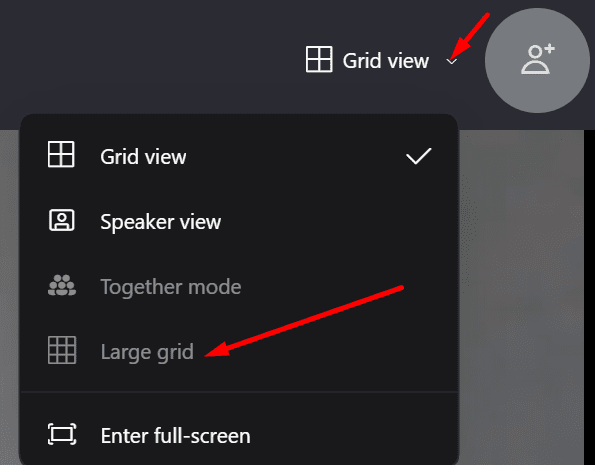
Stellen Sie selbstverständlich sicher, dass alle Teilnehmer ihre Kameras eingeschaltet haben.
Aktualisieren und Zurücksetzen der App
Wenn Skype nicht wie vorgesehen funktioniert, sollten Sie als Nächstes prüfen, ob eine neuere App-Version verfügbar ist. Wenn Sie bereits eine Update-Benachrichtigung mit ausstehender Aktion erhalten haben, klicken Sie auf das
Aktualisieren Schaltfläche, um die App zu aktualisieren. Überprüfen Sie dann, ob das Problem behoben ist.
Wenn Skype den Feed des Sprechers nicht direkt nach dem Wort auf dem Bildschirm anzeigt, setzen Sie die App zurück. Gleiches gilt, wenn die App nicht alle Teilnehmer anzeigt. Dazu müssen Sie Skype zuerst deinstallieren und dann neu installieren.
Starte den Schalttafel, gehe zu Programme und wählen Sie Ein Programm deinstallieren. Klicken Sie dann auf Skype und drücken Sie die Deinstallieren Taste. 
Starten Sie Ihren Computer neu und Laden Sie die Skype-Desktop-App herunter wieder. Überprüfen Sie die Ergebnisse.
Abschluss
Wenn Sie nicht alle Teilnehmer eines Skype-Gruppenanrufs sehen können, aktivieren Sie die Option Großes Raster. Sollte das Problem weiterhin bestehen, installieren Sie die App neu, um alle Dateibeschädigungsprobleme zu beheben, die bestimmte App-Funktionen beeinträchtigen könnten. Nehmen Sie an der Unterhaltung unten teil und teilen Sie uns mit, ob Sie das Problem beheben konnten.